
Yen tembung sandhi saka akun Google ora cukup sampeyan utawa yen wis entek amarga ana sebab liya, sampeyan bisa ngganti kanthi gampang. Dina iki kita bakal ngerteni carane nindakake.
Setel sandhi anyar kanggo akun Google
1. Mlebu menyang akun.
Rincian liyane: Cara mlebu menyang Akun Google
2. Klik ing tombol bunder akun ing pojok tengen ndhuwur layar lan ing jendela sing katon, klik tombol "Akun Kula".

3. Ing bagean "Keamanan lan Login", klik tautan "Login menyang Akun Google"

4. Ing wilayah "Sandi lan Akun Cara Akun", klik panah sing ana ing sisih tengen tembung "Sandi" (kaya gambar ing layar). Banjur ketik sandhi sing bener.

5. Ketik sandhi anyar ing garis ndhuwur banjur konfirmasi ing ngisor. Dawane password minimal minimal 8 karakter. Kanggo nggawe sandhi luwih aman, gunakake huruf lan nomer Latin.
Kanggo penak ngetik sandhi, sampeyan bisa nggawe karakter sing bisa dicithak katon (kanthi standar ora katon). Kanggo nindakake iki, mung klik lambang mripat sing nyebrang ing sisih tengen sandhi.
Sawise mlebu, klik tombol "Change Password".

Sing kabeh prosedur pangowahan sandhi! Wiwit saiki, sampeyan kudu nggunakake tembung sandhi anyar kanggo mlebu menyang kabeh layanan Google saka piranti apa wae.
Verifikasi 2-langkah
Kanggo nggawe log menyang akun luwih aman, gunakake verifikasi 2 langkah. Iki tegese sawise ngetik sandhi, sistem bakal mbutuhake konfirmasi entri liwat telpon.
Klik "Verifikasi 2-Langkah" ing bagean "Cara Sandi lan Akun Login". Banjur klik Nerusake banjur ketik sandhi.
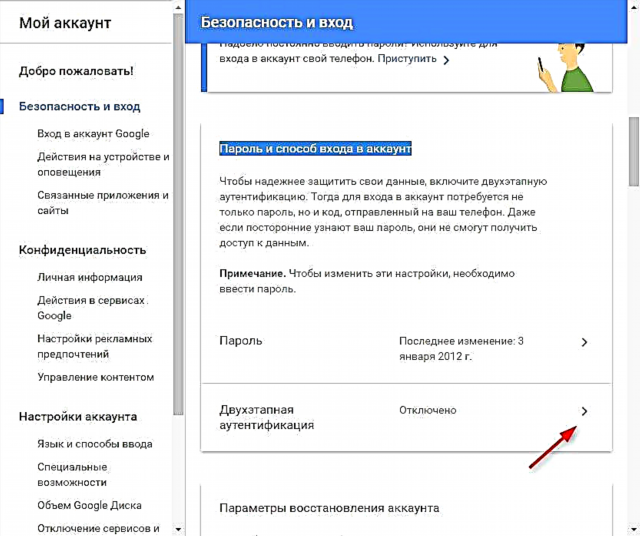
Ketik nomer telpon banjur pilih jinis konfirmasi - telpon utawa SMS. Klik "Coba Saiki."
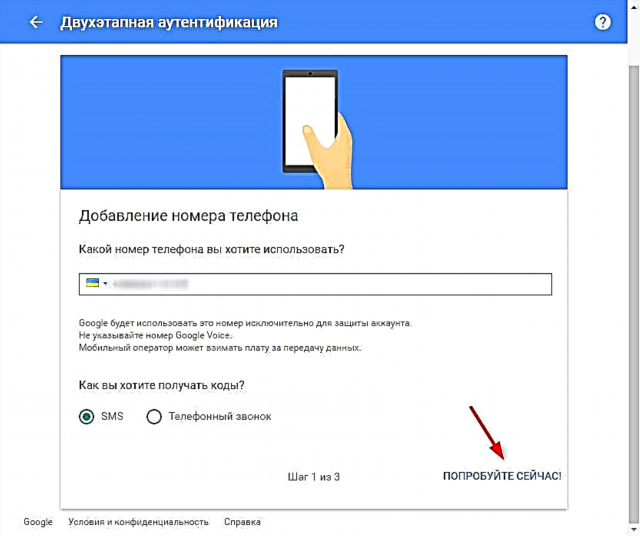
Ketik kode verifikasi sing kasedhiya ing telpon liwat SMS. Klik Sabanjure lan Aktifake.
Mangkono, level keamanan akun sampeyan tambah akeh. Sampeyan uga bisa nambah konfirmasi rong langkah ing bagean Keamanan lan Login.











